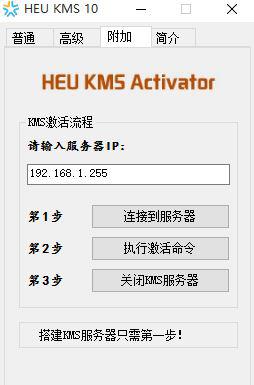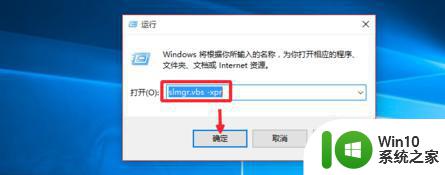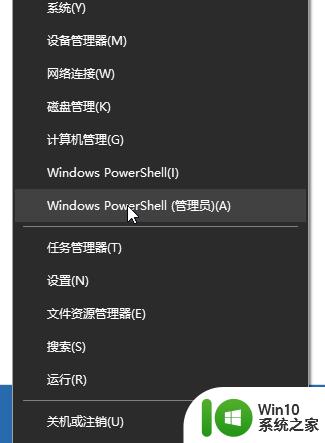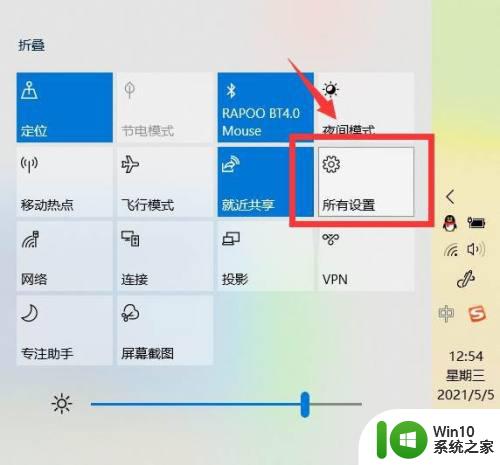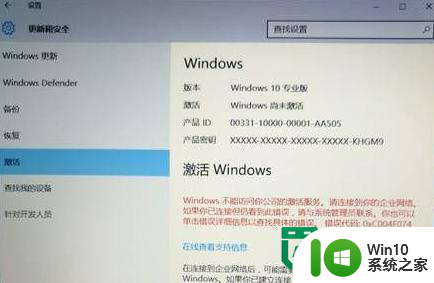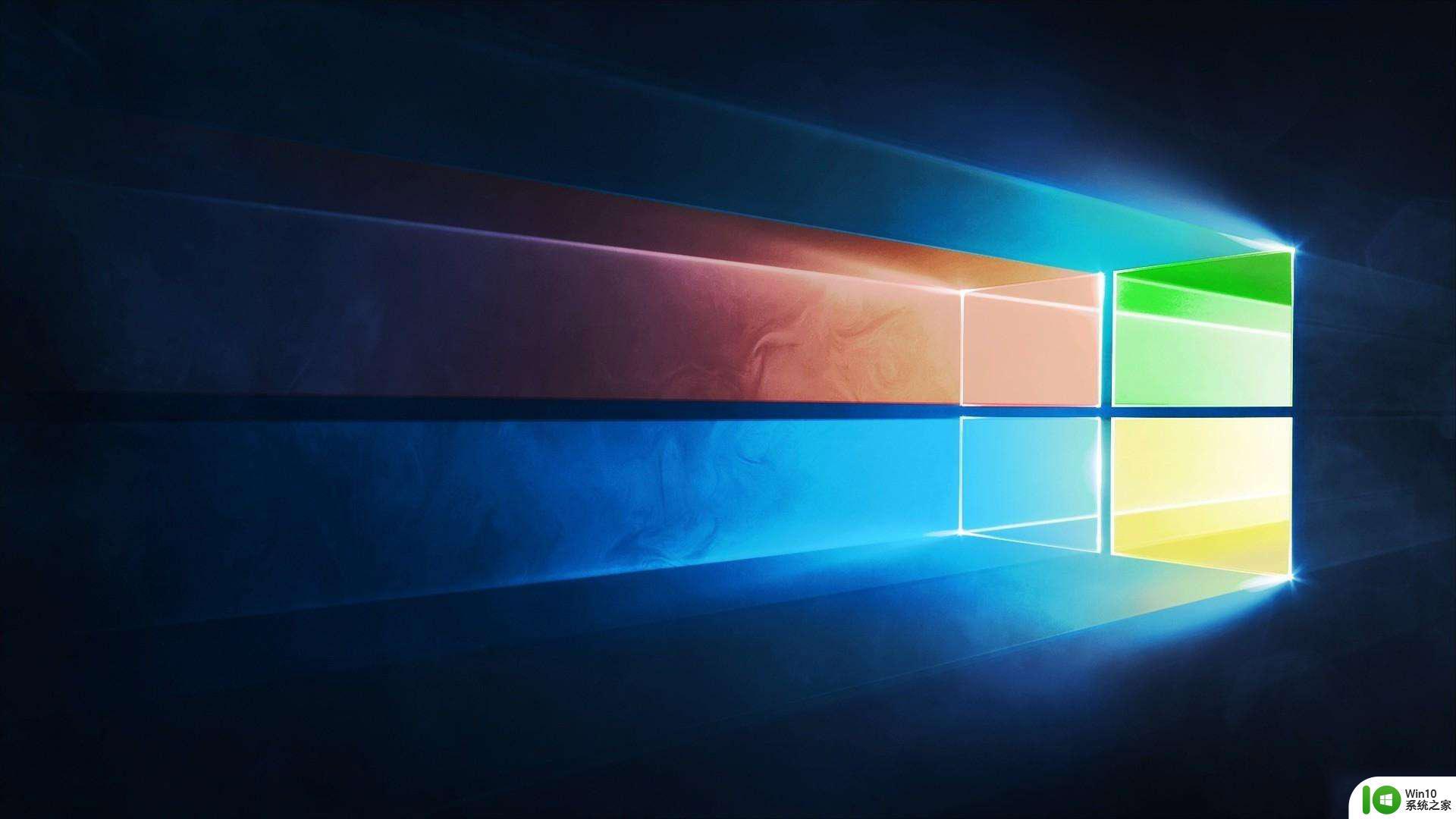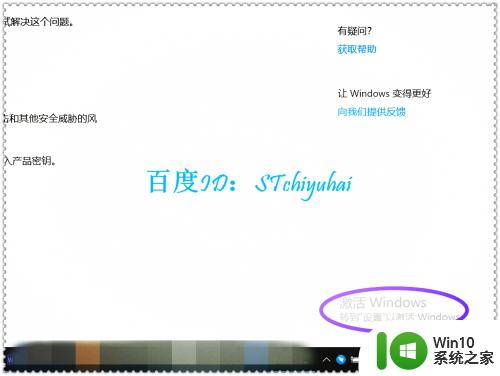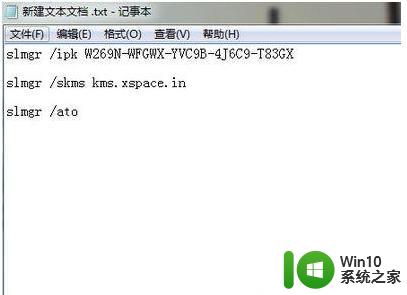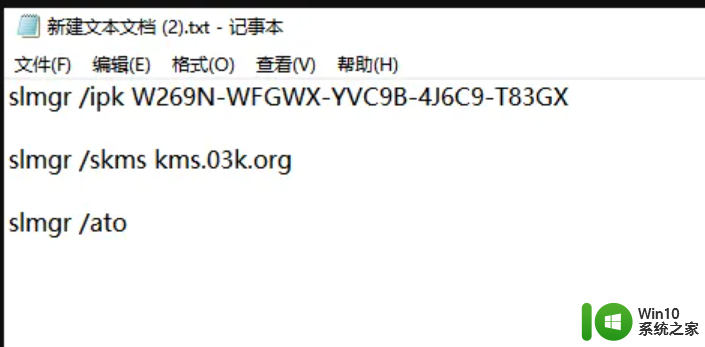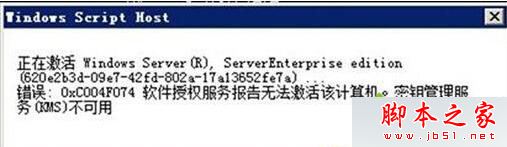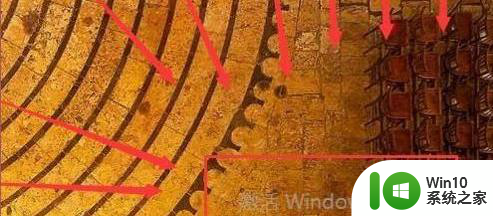win10如何关闭office2013激活提示 win10 office2010如何停止激活提醒
随着科技的不断发展,微软的操作系统和办公软件也在不断更新和升级,许多用户在使用Win10系统时可能会遇到Office2013激活提示的问题,而使用Win10系统的同时使用Office2010的用户也可能面临停止激活提醒的困扰。如何解决这些问题呢?本文将介绍一些简单的方法来帮助用户关闭Office2013激活提示和停止Office2010的激活提醒,让您能够更好地使用这些办公软件。
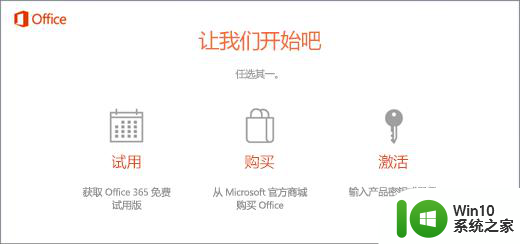
具体解决方法如下:
一、若要消除激活提示,请确保为 Office 使用批量许可,并更新注册表。
验证确认你的 Office 版本已使用批量许可
大型组织通常使用 Office 批量许可版本。 可通过以下方法检查你的 Office 版本是否使用了批量许可:
在 Word 中打开一个文档。
转到“文件”>“帐户”。
将你的屏幕与此屏幕截图进行比较并查找以下内容。
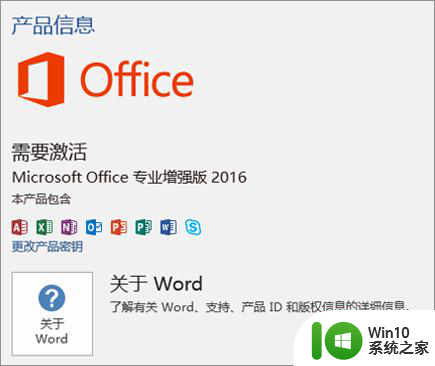
批量许可版本命名为 Office Standard 或 Office Professional Plus
批量许可版本具有一个“更改产品密钥”链接。
如果看到名为“管理帐户”或“更新选项”的按钮,说明您使用的不是 Office 批量许可版本。 如果需要帮助来激活其他版本的 Office,请参阅激活 Office。
二、更新注册表以删除 Microsoft 365 激活提示
注意:此任务包含修改注册表的步骤。 但如果注册表修改不当,可能会造成严重问题。 请确保仔细按照下列步骤操作。 为增强保护,请在修改前备份注册表。 然后,即可在出现问题时还原注册表。
1、关闭激活窗口以及所有 Office 应用。
2、右键单击屏幕左下角的“开始”按钮,然后选择“运行”,键入 键入 regedit,然后按“Enter”。
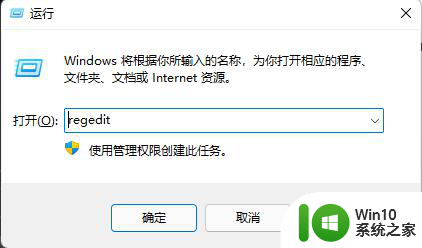
3、 在注册表编辑器左侧的“计算机”下,导航到注册表中的以下项:
HKEY_LOCAL_MACHINESOFTWAREWow6432NodeMicrosoftOffice16.0CommonOEM
右键单击“OEM”值,然后单击“文件”>“导出”。
保存该项。
备份该项后,选择“编辑”>“删除”。
为以下项重复步骤 3-6:
HKEY_LOCAL_MACHINESOFTWAREMicrosoftOffice16.0CommonOEM
关闭注册表编辑器,并再次启动 Office。
以上就是如何关闭Office 2013激活提示的全部内容,如果你遇到这种情况,可以尝试按照以上方法解决,希望对大家有所帮助。